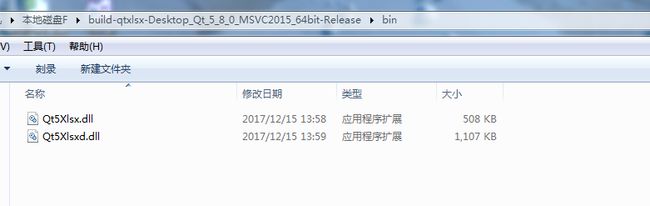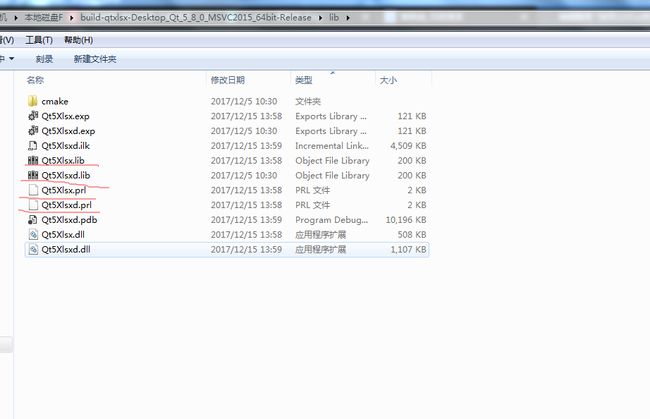概述:QtXlsx是功能非常强大和使用非常方便的操作excel类库。包括对excel数据读写、excel数据格式设置及在excel里面根据数据生成各种图表。
下面重点介绍如何安装和使用QtXlsx。
一、获取QtXlsx。
1、通过下面地址获取:https://github.com/dbzhang800/QtXlsxWriter
2、得到的是包括源码、各种实例的文件包。
3、解压某个盘的根目录
二、安装QtXlsx
1、对于QtXlsx的使用。一个是编译好之后直接使用dll文件
2、直接把源码加载到项目里面使用,把源码加载到项目里面使用比较简单、这里只介绍编译成库文件使用
3、解压后的文件目录是下面结构
使用qtCreator点击项目文件打开项目
4、仅需构建src文件。其他实例和test文件不用管
5.注意本机需要安装perl才能构建,perl安装直接网上搜索
6.开始构建发现出现以下错误
把qlist改为QVector
7.编译成功后发现如下目录文件
8.拷贝bin目录下文件到C:\Qt\Qt5.8.0\5.8\msvc2015_64\bin
9.拷贝include目录到C:\Qt\Qt5.8.0\5.8\msvc2015_64\include
10.拷贝lib下面划线文件到C:\Qt\Qt5.8.0\5.8\msvc2015_64\lib
11.拷贝下面文件到C:\Qt\Qt5.8.0\5.8\msvc2015_64\mkspecs\modules
12.使用
在工程文件中添加QT+= xlsx
#include
#include "xlsxdocument.h"
int main()
{
//![0]
QXlsx::Document xlsx;
//![0]
//![1]
xlsx.write("A1", "Hello Qt!");
xlsx.write("A2", 12345);
xlsx.write("A3", "=44+33");
xlsx.write("A4", true);
xlsx.write("A5", "http://qt-project.org");
xlsx.write("A6", QDate(2013, 12, 27));
xlsx.write("A7", QTime(6, 30));
//![1]
//![2]
xlsx.save();
//![2]
return 0;
}
至此整个xlsx安装及使用完成